Come utilizzare lo strumento di diagnostica delle licenze di Office
Le persone spesso incontrano problemi durante l'attivazione di Office 365(Office 365) o qualsiasi altra versione di Office su Windows 10 . Se si dispone di una licenza di Microsoft Office valida, ma non funziona sul PC, è possibile utilizzare lo strumento di diagnostica delle licenze di Office(Office Licensing Diagnostic Tool) per raccogliere informazioni e risolvere il problema.
Strumento diagnostico per le licenze di Office
Lo strumento di diagnostica delle licenze di Office(Office Licensing Diagnostic Tool) è un'utilità della riga di comando che consente agli amministratori di sistema di raccogliere informazioni sui problemi che gli utenti devono affrontare in relazione all'attivazione di Office . Dopo aver raccolto tutti i file di registro, puoi inviarli al tuo agente di supporto per ulteriore assistenza o puoi risolverli da solo.
Si supponga di aver acquistato l'abbonamento a Office 365 , ma per qualsiasi motivo non funziona. Di conseguenza, non puoi utilizzare alcuna app di Microsoft Office come Word , Excel , PowerPoint e così via. Lo strumento di diagnostica delle licenze di Office(Office Licensing Diagnostic Tool) può aiutarti nei seguenti scenari:
- Puoi comprendere tutte le licenze installate in precedenza, non importa se legacy o moderne.
- Utilizza il codice Product Key per attivare la licenza.
- Disinstalla un codice Product Key dal tuo PC.
- Utilizzare un codice Product Key installato in precedenza per attivare il prodotto.
- Raccogli(Collect) tutti i log relativi al messaggio di errore che ricevi durante l'attivazione del prodotto.
Prima di iniziare con questo strumento, dovresti sapere che non devi installare alcun file .exe poiché è uno strumento da riga di comando. Puoi eseguirlo fintanto che sai come aprire un prompt dei comandi con privilegi di amministratore(how to open a command prompt with administrator privilege) . Inoltre, dovresti chiudere tutte le app di Office se qualcosa è in esecuzione in background. (Office)Altrimenti, questo strumento non può fare nulla. La terza cosa importante è che questo strumento diagnostico mostri le informazioni in base al tuo messaggio di errore. Potresti non ricevere le stesse istruzioni su un computer diverso se gli errori sono diversi.
Come utilizzare lo strumento di diagnostica delle licenze di Office(Office Licensing Diagnostic Tool)
Per installare e utilizzare lo strumento di diagnostica delle licenze di Office(Office Licensing Diagnostic Tool) su Windows 10 , attenersi alla seguente procedura-
- Scarica lo strumento di diagnostica delle licenze di Office(Download Office Licensing Diagnostic Tool) dal sito Web ufficiale
- Decomprimi il file
- Esegui(Run) licenseInfo.cmd con privilegi di amministratore.
È necessario scaricare lo strumento di diagnostica delle licenze di Office(Office Licensing Diagnostic Tool) dal sito Web ufficiale e decomprimere il file. Troverai un file chiamato licenseInfo.cmd . Fare clic con il tasto destro su di esso e selezionare Esegui come opzione amministratore .(Run as administrator)
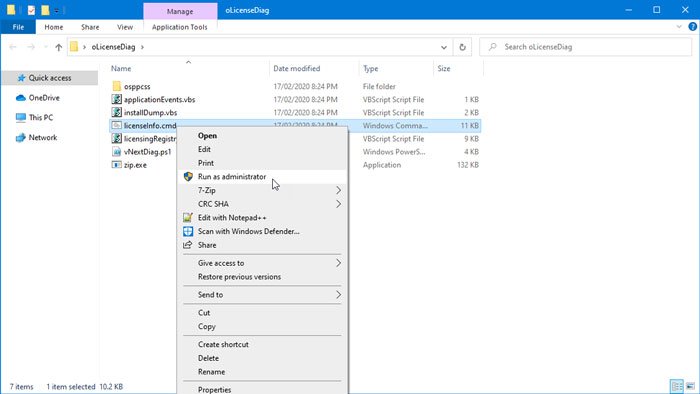
Successivamente, sullo schermo apparirà una finestra del prompt dei comandi e dovrai seguire tutte le istruzioni sullo schermo.
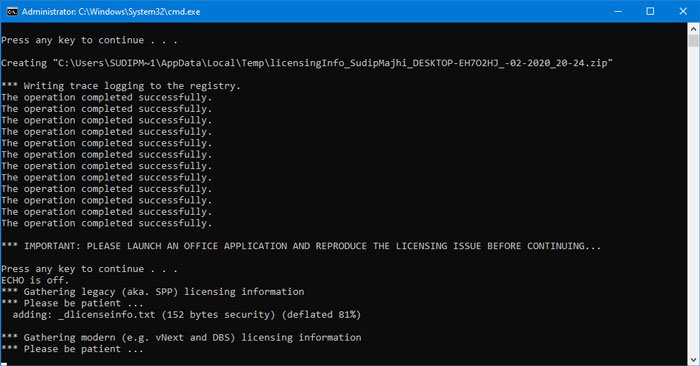
Potrebbe anche essere necessario riavviare un'app di Office in modo che l'utilità possa preparare il file di registro secondo l'errore.
Questo strumento ti aiuterà a raccogliere i dati relativi alle licenze di Office per la risoluzione dei problemi relativi alle licenze. (Office)Se senti la necessità di utilizzarlo, puoi scaricare questo strumento dal sito ufficiale(official website)(official website) . È compatibile con tutte le versioni più recenti di Windows .
Related posts
Come usare Office 365 DNS Diagnostic Tool
Come rimuovere Office license da Mac Usando License Removal Tool
Draw Tool Tab in Ribbon di Microsoft Office mancante? Aggiungi così!
Come utilizzare lo strumento Screenshot di Microsoft Word
Windows Memory Diagnostic Tool bloccato
Come annullare Office 365 Subscription o Stop Auto renewal
Software Licensing Service ha riferito che product key non è disponibile
Come spegnere Picture Compression in App Office 365
Sistema Requirements per Office 365 e Office 2019
Come ripristinare Microsoft Office Ribbon Customizations di default?
Come controllare lo License Type and Activation Status di Office
Come attivare Windows 10 dopo hardware change
Backup Inbox utilizzando UpSafe Office 365 Outlook Backup Freeware
Paste Special option manca o non funziona in Office
Microsoft Office Click-To-Run High CPU usage in Windows 11/10
Microsoft Support and Recovery Assistant - Fix Office e altri problemi
Come Export and Import Office Ribbon Menu Settings
Troubleshoot Windows 10 Activation Stati
Fix Office installation Error Code 1603 su Windows 10
Fix error 0xC004F050 Software Licensing Service ha riferito che product key non è valido
